No período entre 2004 e 2015, Fabrice Bellard, um programador para computador francês, atuou sob a orientação de Michael Niedermayer. Nesse período, ele apresentou o FFmpeg, juntamente com o QEMU e o Tiny C Compiler, elementos essenciais para o funcionamento de diversos outros projetos de software.
O FFmpeg foi desenvolvido em 20 de dezembro de 2000. FFmpeg é a abreviação de Fast Forward MPEG (aceleração rápida de MPEG) e corresponde a um arquivo autêntico associado a um software de conversão de vídeo de terceiros. É possível usar o FFmpeg para combinar áudio e vídeo e juntar dois vídeos.
Além disso, é possível utilizar o FFmpeg para mesclar arquivos de MP4. Isso ajuda a realizar a conversão, edição, mesclagem, edição, gravação e reprodução de arquivos multimídia. As bibliotecas do FFmpeg são fundamentais em software reprodutores de mídia como o VLC, e tem sido empregado no processamento principal pelo YouTube e iTunes.
Alguns comandos úteis do FFmpeg envolvem cortar o arquivo de vídeo em um clipe menor, silenciar um vídeo, mesclar arquivos de vídeo e fragmentar um vídeo em várias partes. Esse software está sob a GNU Lesser General Public License (LGPL) para garantir autenticidade. Além disso, apresenta algumas funções opcionais e otimizações sob a GNU General Public License (GPL).
Parte 1. Tutorial detalhado sobre como mesclar vídeos usando o FFmpeg
Se alguma vez você já quis mesclar dois vídeos, porém achou o processo complexo demais, não se preocupe. Ao invés disso, siga esses passos simples e fáceis para mesclar dois vídeos e fundi-los em um só por meio do FFmpeg.
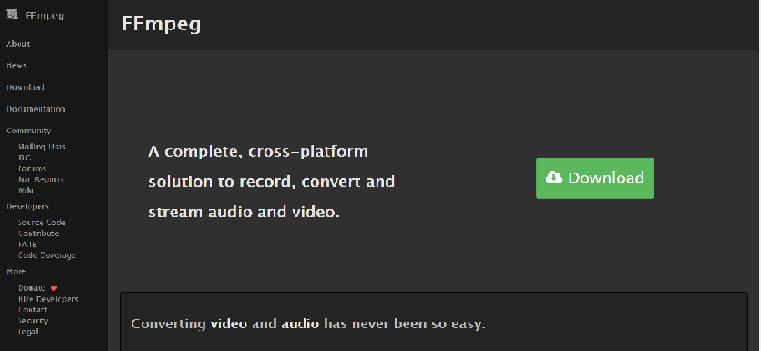
- Primeiramente, escolha dois vídeos em formato MP4 que você pretende unir.
- Depois disso, pressione o botão de combinação e inicie a transferência de seus documentos.
- Após a conclusão da transferência, o conversor redirecionará para uma página que apresentará o resultado final.
Como combinar vídeos e áudios utilizando o FFmpeg?
Caso queira combinar vídeos e áudios em um único arquivo, empregue o FFmpeg. Siga esses passos simples para que você consiga fazer isso com facilidade.
- Primeiramente, baixe e depois instale FFmpeg.
- E depois disso, basta abrir a janela de prompt de comando dentro da sua pasta de download. Tendo feito isso, execute o comando. Se estiver em formato MP4, execute (FFmpeg -i videoplayback.mp4 -i videoplayback.m4a -c:v copy -c:a copy output.mp4); e se for um arquivo WebM, execute (FFmpeg -i video playback.WebM -i videoplayback.m4a -c:v copy -c:a copy output.mkv).
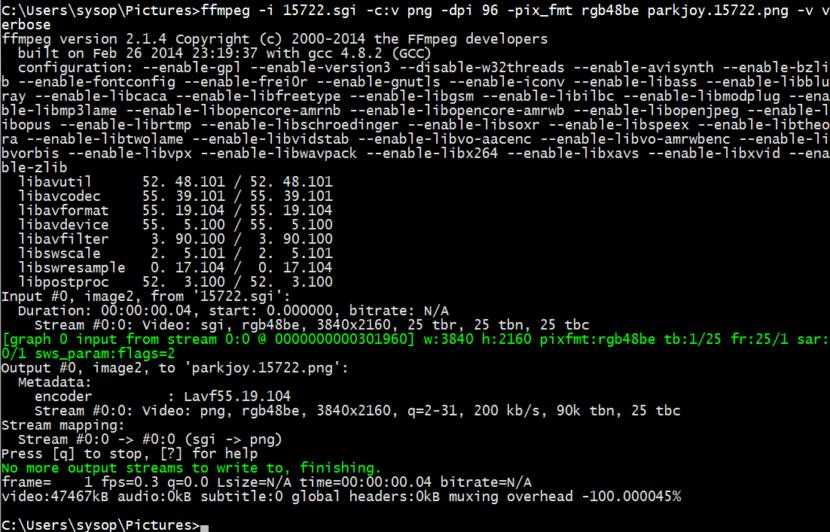
- Por fim, aguarde até que o FFmpeg mescle o áudio e o vídeo em um arquivo único denominado output.mp4.
Parte 2. A melhor opção para combinar vídeos e áudios usando o FFmpeg
UniConverter Online é uma ferramenta gratuita disponível na web. Sua função é realizar a edição e a mesclagem de arquivos de vídeo, áudio e imagem em múltiplos formatos variados.
Principais funções:
- O Wondershare UniConverter Online é uma ferramenta gratuita que auxilia na junção de vídeos e áudios, bem como na transformação de arquivos em diferentes formatos, algo de grande importância caso haja a necessidade de reproduzi-los em outros aparelhos.
- Ele não coloca marcas d'água ou anúncios nos seus arquivos convertidos.
- Essa ferramenta tem a capacidade de operar como um servidor de arquivos online. Se a sua TV é capaz de se conectar ao UniConverter, você tem a opção de usá-lo como um servidor para facilitar a exibição do que quer que deseje.
- Além disso, essa ferramenta é capaz de auxiliar na produção de GIFs a partir de documentos que são compatíveis com qualquer tipo de vídeo. Com essa ferramenta, é possível criar uma ampla gama de GIFs e depois compartilhá-los em suas plataformas de rede social. Essa é uma função dos conversores de vídeo online que não está presente em nenhum outro conversor de vídeo.
- A interface é fácil de entender e, o mais importante, é completamente gratuita.
Como utilizar o UniConverter Online para mesclar vídeo e áudio?
O UniConverter Online é uma ferramenta online gratuita destinada à edição, sendo de fácil uso e amigável ao usuário. Abaixo, mostraremos a você o passo a passo que te mostrará a como aprender a utilizar o UniConverter Online agora mesmo.
Passo 1: Clique no botão Selecionar arquivospara carregar os seus arquivos de mídia.
Passo 2: Modifique a sequência dos vídeos, inclua a trilha sonora de sua escolha ou ajuste outras opções de edição conforme suas preferências e, em seguida, pressione o botão Mesclar.
Passo 3: Clique em Salvar para que o arquivo de video que você mesclou para o seu celular ou computador.
Parte 3. Perguntas frequentes - Como mesclar arquivos MP4 usando o FFmpeg
O MP4, também chamado de MPEG-4 Parte 14, é um formato de recipiente digital de multimídia amplamente utilizado para armazenar arquivos de áudio e vídeo, nos quais você pode incorporar legendas, trilha sonora, efeitos e imagens estáticas. Além disso, ele permite a transmissão via Internet.
- Em primeiro lugar, para unir dois arquivos, será preciso criar um arquivo list.txt
- Além disso, escreva isso (file video.mp4) e (file video1.mp4)
- Agora acesse o prompt de comando e execute esse comando: C\Users\geeky\Videos>ffmpeg –safe 0 –f concat –I list.txt –c copy output.mp4
- Por último, quando esse comando terminar, teremos o arquivo output.mp4 gerado no mesmo diretório, o qual irá combinar os dois vídeos
Conclusão
O FFmpeg é um projeto de software gratuito que inclui diversos programas que seus usuários podem utilizar para capturar e codificar em tempo real a partir de várias fontes de hardware e software. Além disso, pode ser utilizado para mesclar áudio e vídeo, ajudando na conversão, edição e corte de arquivos multimídia.
Porém, o UniConverter é uma ferramenta online segura e gratuita que facilita aos seus usuários a edição de arquivos de áudio e vídeo sem grande dificuldade. Tanto o FFmpeg quanto sua alternativa, o UniConverter, podem ser utilizados para editar, combinar dois vídeos, unir arquivos MP4 e mesclar dois vídeos lado a lado.



